U bent hier:
Camera draaien tijdens videogesprek in WhatsApp
Artikel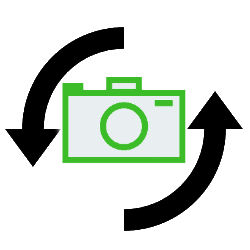
Tijdens het beeldbellen met WhatsApp de nieuwe bank laten zien? Wissel dan tijdens het bellen van camera.
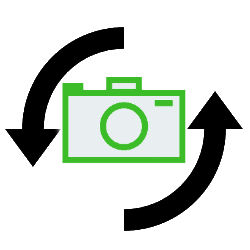

Waarom van camera wisselen?
Bij een videogesprek ziet u de andere persoon en ziet hij of zij uw gezicht. Soms is het handig om even wat anders in beeld te laten zien. Bijvoorbeeld een nieuw meubel, iemand in de kamer of iets moois in de tuin. U kunt dan de telefoon omdraaien. Maar dat is onhandig, want u weet dan niet precies wat de andere persoon in beeld krijgt. Fijner is het om de camera te draaien.
Camera draaien
Standaard krijgt u tijdens het beeldbellen uw eigen gezicht in beeld. Maar u kunt ook van camera wisselen, zodat er iets anders in beeld komt.
- Tik onderin op het pictogram van een camera. Wanneer u dit niet ziet, tik u één keer op het scherm. Dan verschijnen de pictogrammen vanzelf.
- WhatsApp schakelt over op de camera aan de achterzijde van de telefoon. U ziet in het klein hetzelfde in beeld als uw gesprekspartner ziet, dus bijvoorbeeld de omgeving waarin u zich bevindt.
- Tik nog een keer op het pictogram met de camera om het beeld weer terug te draaien naar uw gezicht.
Wat vind je van dit artikel?
Geef sterren om te laten zien wat je van het artikel vindt. 1 ster is slecht, 5 sterren is heel goed.
Meer over dit onderwerp
met videoApps om mee te videobellen
Bellen met spraak en beeld is gezellig. U ziet de persoon met wie u spreekt namelijk ook. Net alsof jullie bij elkaar in de kamer zitten!
Snel door afbeeldingen in WhatsApp-gesprek bladeren
Een specifieke foto in Whatsapp terugvinden een hele klus? Gelukkig zijn er handigere én snellere methodes dan eindeloos scrollen.
Bekijk meer artikelen met de categorie:
Meld je aan voor de nieuwsbrief van SeniorWeb
Elke week duidelijke uitleg en leuke tips over de digitale wereld. Gratis en zomaar in de mailbox.